
Πίνακας περιεχομένων:
- Συγγραφέας John Day [email protected].
- Public 2024-01-30 08:37.
- Τελευταία τροποποίηση 2025-01-23 14:39.

Γεια σε όλους!
Αυτό το διδακτικό γεννήθηκε από ένα φορητό υπολογιστή που χωρίστηκε στη μέση, αγοράστηκε από έναν φίλο. Η πρώτη προσπάθεια ενός τέτοιου έργου ήταν το Lego Digital Photo Frame μου, ωστόσο, ως ενθουσιώδης χρήστης του Siri και του Google Now, αποφάσισα να το ανεβάσω σε νέο επίπεδο, με έναν εικονικό βοηθό, ενσωματωμένο στο ψηφιακό πλαίσιο φωτογραφιών.
Το όλο εγχείρημα είναι φτιαγμένο με ανακυκλωμένα υλικά, τα οποία ελπίζω να χρησιμεύσουν ως έμπνευση για εσάς, για να κάνετε κάτι παρόμοιο.
Βήμα 1: Υλικά και εργαλεία



Υλικά:
- Latop σπασμένο αλλά λειτουργικό
- Ξύλινες λωρίδες ή ξύλινο πλαίσιο στο μέγεθος της οθόνης LCD
- Ορθογώνιο κομμάτι ξύλου, για να κρατάει την οθόνη και να τοποθετεί τα στηρίγματα της μητρικής κάρτας
- Κόλλα
- Εποξειδικό πηλό
- Ζωγραφική
- Βίδες
- Βοηθητικό μαχαίρι
Εργαλεία:
- Σιδηροπρίονο
- Κατσαβίδι
- Μπλοκ λείανσης
- Αναστάτωση μητρικής πλακέτας
Βήμα 2: Λήψη μέτρων


Αυτό είναι ένα απλό βήμα. Δεδομένου ότι πρόκειται να δημιουργήσουμε ένα ξύλινο πλαίσιο για τη συγκράτηση της οθόνης LCD, πρέπει να μετρήσουμε το μέγεθος αυτού για να δημιουργήσουμε το περιβάλλον πλαίσιο.
Επίσης, αυτή είναι μια καλή στιγμή για να επικυρώσετε εάν είναι πιο οικονομικό ή απλό για εσάς, αγοράστε ένα ξύλινο πλαίσιο που ταιριάζει στις μετρήσεις της οθόνης LCD σας. Στο τέλος, θα σας εξοικονομήσει πολύ κόπο και δουλειά.
Βήμα 3: Διαμόρφωση πλαισίου



Για να φτιάξετε μόνοι σας το πλαίσιο, ξεκινάμε κόβοντας μερικές λωρίδες ξύλου περίπου 5 εκατοστά μακρύτερες από το μήκος και το πλάτος του LCD για να έχουμε περιθώριο 2,5 εκατοστών σε κάθε πλευρά.
Στη συνέχεια, θα κόψουμε μια γωνία 45 μοιρών σε κάθε άκρο, για να έχουμε μια πιο ομαλή ένωση. Χρησιμοποιήστε ένα τετράγωνο για να ευθυγραμμίσετε το πλαίσιο και κολλήστε το, τοποθετώντας κολλητική ταινία για να μην κολλήσει στο γραφείο μου
Θα ελέγξουμε ότι το πλαίσιο είναι καλά κεντραρισμένο στην οθόνη και θα προχωρήσουμε στην κατασκευή του πλευρικού πλαισίου. Με τον ίδιο τρόπο, χρησιμοποιώντας ένα μπλοκ λείανσης, θα δημιουργήσουμε μια γωνία 45 μοιρών, στην πλατιά πλευρά για να ενώσουμε τις άκρες. Θα τα ενώσουμε με κόλλα και θα το κολλήσουμε στο κύριο πλαίσιο για να έχουμε βάθος.
Βήμα 4: Διορθώστε την οθόνη LCD και τη μητρική πλακέτα

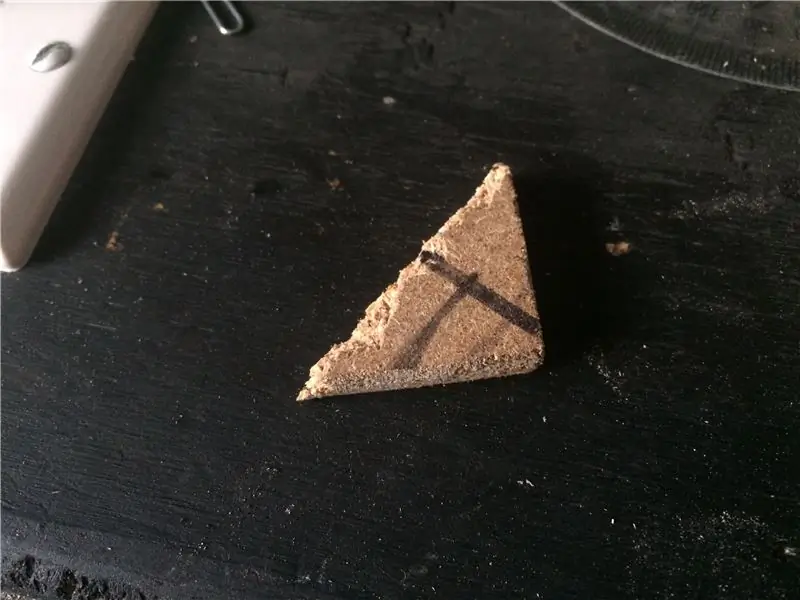

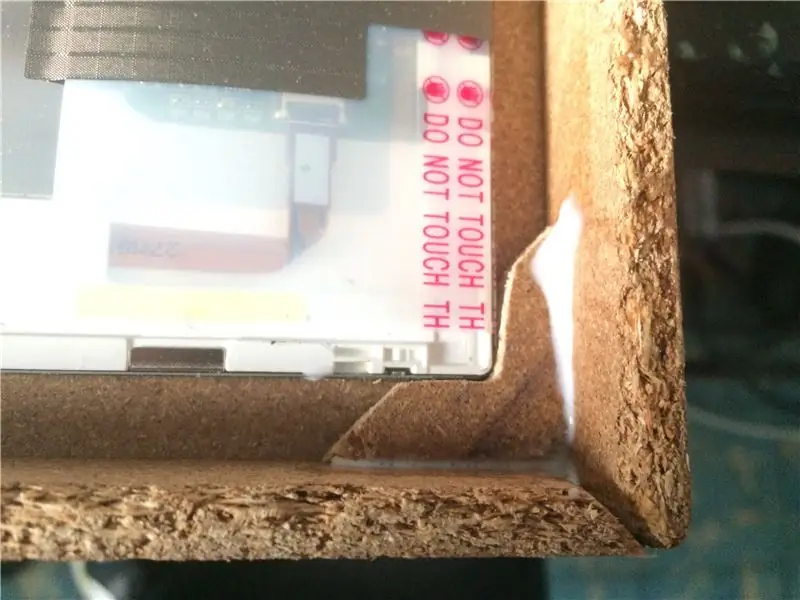
Τώρα, πρέπει να έχουμε την οθόνη κεντραρισμένη και υποστηριζόμενη από τις άκρες για να μην πέσει, οπότε θα κόψουμε από μια άλλη λωρίδα ξύλου μερικά τρίγωνα και χρησιμοποιώντας το μπλοκ λείανσης, θα δημιουργήσουμε μια σχισμή μέχρι να έχουμε σχήμα L. κομμάτι που θα κολλήσουμε σε κάθε μια από τις γωνίες.
Τώρα, θα μετρήσουμε την απόσταση μεταξύ του πλευρικού πλαισίου, στην κορυφή και θα κόψουμε ένα κομμάτι ξύλου, το οποίο είναι τόσο μεγάλο όσο η μητρική πλακέτα, και αρκετά ψηλό για να χωρέσει μεταξύ του επάνω και του κάτω πλαισίου. Πρέπει να λάβουμε υπόψη ότι το καλώδιο που συνδέει την οθόνη με τη μητρική πλακέτα πρέπει να περάσει ενδιάμεσα, οπότε πρέπει να κόψουμε ένα μικρό κομμάτι ώστε να περάσει από εκεί.
Στην περίπτωσή μου, καθώς αυτό το ξύλινο στήριγμα ήταν λίγο κοντό, πρόσθεσα μια δεύτερη λωρίδα ξύλου, στο πάνω και κάτω πλαίσιο για να γίνει σταθερό. Σε αυτό το τεμάχιο ή ξύλινο στήριγμα, θα τοποθετήσουμε τη μητρική πλακέτα και θα σημειώσουμε τις οπές όπου κρατήθηκε προηγουμένως στη θήκη του φορητού υπολογιστή και προσεκτικά, θα προσθέσουμε τη βάση της μητρικής πλακέτας στην ίδια θέση για να τη φτιάξουμε εδώ.
Για να αποφύγω την υπερβολική θερμότητα, πρόσθεσα μια δεύτερη λωρίδα ξύλου σε ολόκληρο το πλαϊνό πλαίσιο, εμποδίζοντας έτσι τον ανεμιστήρα της μητρικής πλακέτας να κολλήσει στον τοίχο. Μπορεί να παρατηρήσετε ότι το πλαίσιο δεν είναι συνεχές για καλύτερη ροή αέρα. Και για να κρατήσετε τα κομμάτια καλά προσαρτημένα, χρησιμοποιήστε συνδετήρες.
Κατά μια ωραία σύμπτωση, το πάχος των ξύλινων λωρίδων ήταν ελαφρώς παχύτερο από την οθόνη LCD, οπότε αυτό το δεύτερο πλαίσιο, υποστηριζόμενο στα στηρίγματα σχήματος L, διατηρεί την οθόνη τέλεια σταθερή, χωρίς να ασκεί υπερβολική πίεση. Τώρα θα τοποθετήσουμε τη μητρική πλακέτα πάνω από το στήριγμα και θα τη βιδώσουμε.
Βήμα 5: Διορθώστε την καλωδίωση, τις θύρες και τη ζωγραφική


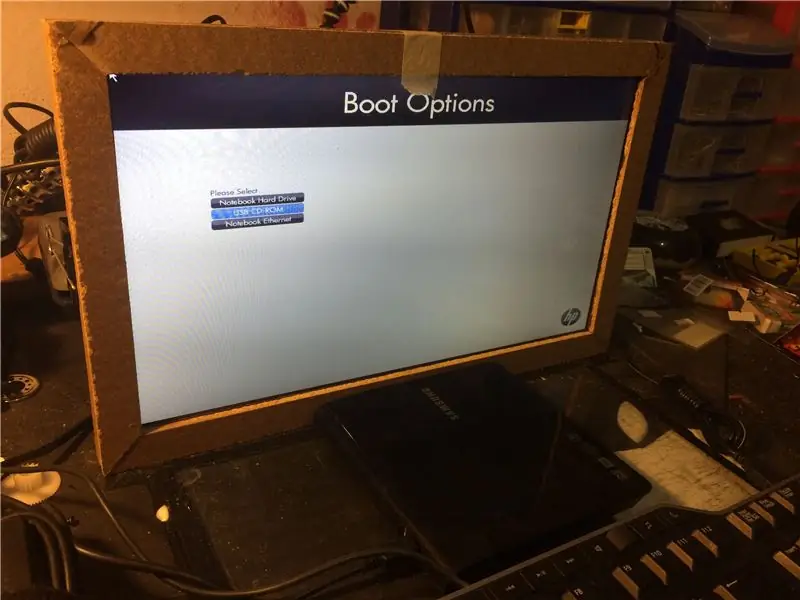
Μόλις σταθεροποιηθεί η οθόνη LCD και η μητρική πλακέτα, θα έχουμε χαλαρές τις κεραίες της ασύρματης κάρτας, καθώς και μερικές θύρες usb, κουμπιά τροφοδοσίας και ίσως τη θύρα φόρτισης.
Ξεκινήστε με τις κεραίες, στερεώνοντάς τες στο πάνω μέρος του στηρίγματος της μητρικής πλακέτας με ταινία διπλής όψης. Στη συνέχεια, για τη θύρα φόρτισης, σημειώστε τη θέση της και βιδώστε μερικές βίδες στα πλάγια, προσέχοντας να μην ασκήσετε πίεση και να μην περάσετε από το στήριγμα της μητρικής πλακέτας και τοποθετήστε εποξειδική άργιλο μεταξύ των βιδών και πάνω από τη θύρα φόρτισης, να έχει αρκετή υποστήριξη στις πιθανές έλξεις του καλωδίου του φορτιστή.
Ανάλογα με το μοντέλο του υπολογιστή που χρησιμοποιείτε, τα πρόσθετα κουμπιά τροφοδοσίας και USB που έχετε, μπορείτε να τα διορθώσετε σε διαφορετικά μέρη του πλαισίου ή της υποστήριξης
Τώρα, θα προχωρήσουμε στη βαφή του πλαισίου. Πρώτα χρησιμοποιώντας ταινία και χαρτί μάσκας, κάλυψα την οθόνη LCD και τη μητρική πλακέτα και χρησιμοποιώντας βαφή ψεκασμού έδωσα τουλάχιστον 3 στρώματα χρώματος στο μπροστινό και στο πλάι.
Το ιδανικό σενάριο θα ήταν να βάψω πρώτα το πλαίσιο, αλλά καθώς έκανα προσαρμογές και έκοψα και πρόσθεσα κομμάτια καθώς προχωρούσα, δεν ήθελα να αφοπλίσω τα πάντα για να ζωγραφίσω. Ωστόσο, αυτό θα ήταν το πιο σκόπιμο.
Βήμα 6: Το Λογισμικό
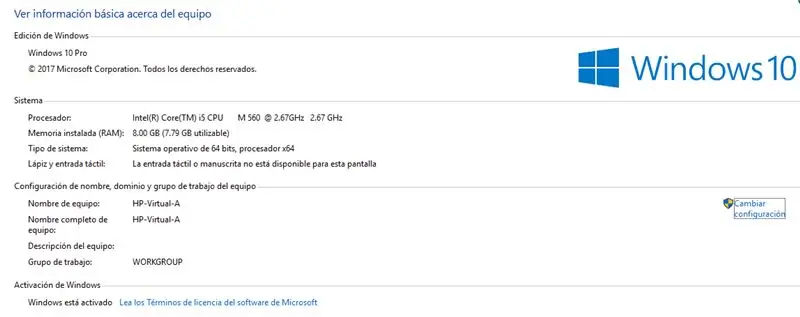

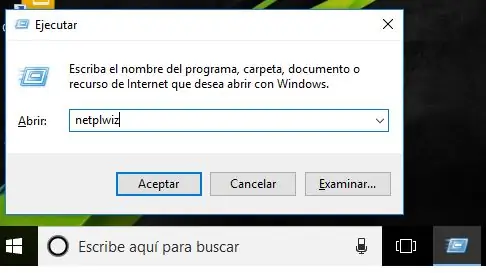
Το λογισμικό ήταν το πιο δύσκολο μέρος γιατί ήθελα κάτι πολύ απλό και λειτουργικό αλλά δεν είμαι προγραμματιστής. Κάποια στιγμή προσπάθησα να χρησιμοποιήσω το έργο Android x86, αλλά παρόλο που λειτούργησε καλά, δεν κατάφερα ποτέ να κάνω επανεκκίνηση του υπολογιστή και θα λειτουργούσε ξανά. Τελικά αποφάσισα για Windows 10 και Cortana, αφού ήταν η ευκολότερη λύση. Η διαδικασία εγκατάστασης και διαμόρφωσης είναι αρκετά παραδοσιακή. Είναι σημαντικό μόνο να προσαρμόσετε τις ακόλουθες παραμέτρους:
Εκτελέστε την εντολή netplwiz και απενεργοποιήστε την επιλογή για το χρήστη να ζητήσει τον κωδικό πρόσβασης του χρήστη. Με αυτόν τον τρόπο, κατά την εκκίνηση ή την επανεκκίνηση του υπολογιστή, θα ξεκινήσει απευθείας τη συνεδρία του χρήστη. Είναι επίσης βολικό να ρυθμίσετε τις παραμέτρους ενέργειας, έτσι ώστε η οθόνη να μην σκουραίνει και ο εξοπλισμός να μην μπαίνει σε αναστολή ή αδρανοποίηση.
Για να λειτουργήσουμε ως ψηφιακή κορνίζα φωτογραφιών, απλώς ενεργοποιούμε την προφύλαξη οθόνης, μετά από ένα λεπτό, επιλέγοντας ένα φάκελο στον οποίο αποθηκεύονται οι φωτογραφίες μας.
Στην περίπτωσή μου, δημιουργώ αντίγραφα ασφαλείας των φωτογραφιών μου στις Φωτογραφίες Google απευθείας από το κινητό μου τηλέφωνο, έτσι ώστε μόλις τραβήξω μια νέα φωτογραφία, να μεταφορτωθεί στο cloud και να πραγματοποιηθεί αυτόματη λήψη στο ψηφιακό πλαίσιο φωτογραφιών, ανεξάρτητα από το πού βρίσκομαι.
Για αυτό, πρέπει απλώς να εγκαταστήσουμε και να διαμορφώσουμε το Google Drive ή το Google Backup And Sync στον υπολογιστή και στις ρυθμίσεις του Google Drive στο πρόγραμμα περιήγησής σας ενεργοποιήστε την επιλογή δημιουργίας φακέλου με τις φωτογραφίες των Φωτογραφιών Google.
Επιπλέον, έχω τη μουσική βιβλιοθήκη μου συγχρονισμένη στο Google Drive, οπότε γίνεται λήψη και συγχρονισμός με τους άλλους υπολογιστές μου.
Βήμα 7: 1, 2, 3… Δοκιμή

Τώρα που έχουμε εγκαταστήσει και δοκιμάσει τα πάντα, ήρθε η ώρα να πραγματοποιήσουμε κάποιες δοκιμές.
Η διαμόρφωση της cortana είναι αρκετά απλή. Μόνο ο βοηθός ενεργοποιείται από τον πίνακα ελέγχου και αρχίζετε να του μιλάτε. Το μικρόφωνο που χρησιμοποιείται για τον έλεγχο του υπολογιστή, είναι αυτό που ενσωματώθηκε στην οθόνη και ήρθε στην ίδια καλωδίωση βίντεο. Κολλάει μόνο στο μπροστινό μέρος του πλαισίου. Στη συνέχεια, συμπεριλαμβάνω ένα βίντεο με το πλαίσιο που λειτουργεί και δίνει εντολές για αναπαραγωγή μουσικής.
Οι εντολές cortana θα σας επιτρέψουν να ζητήσετε καιρό, να στείλετε μηνύματα ηλεκτρονικού ταχυδρομείου ή μηνύματα κειμένου στις επαφές σας. Ελπίζω ότι στο μέλλον, η αναγνώριση φωνής θα βελτιωθεί πολύ περισσότερο και θα επιτρέψει πιο σύνθετες παραγγελίες!
Ελπίζω να σας άρεσε αυτό το Instructable και αν έχετε σχόλια ή προτάσεις, θα είστε περισσότερο από ευπρόσδεκτοι!
Συνιστάται:
"Απλό" ρολόι Digilog (ψηφιακό αναλογικό) χρησιμοποιώντας ανακυκλωμένο υλικό !: 8 βήματα (με εικόνες)

"Απλό" Ρολόι Digilog (Anηφιακό Αναλογικό) Χρήση Ανακυκλωμένου Υλικού !: Γεια σε όλους! Λοιπόν, σε αυτό το Instructable, θα μοιραστώ πώς να φτιάξω αυτό το +ηφιακό + Αναλογικό Ρολόι χρησιμοποιώντας φθηνό υλικό! Αν πιστεύετε ότι αυτό το έργο " είναι χάλια ", μπορείτε να φύγετε και να μην συνεχίσετε να διαβάζετε αυτό το Instructable. Ειρήνη! Λυπάμαι πραγματικά αν δεν
Φτηνό ψηφιακό πλαίσιο εικόνας: 6 βήματα (με εικόνες)

Φτηνό nηφιακό Πλαίσιο Εικόνας: Το έκανα βασικά ως δώρο γενεθλίων για τη φίλη μου. Ingάχνετε για μια υπέροχη ιδέα δώρου; Αυτό είναι! Το συνολικό κόστος ήταν κάτω από $ 100 και θα μπορούσε να είναι σημαντικά μικρότερο αν είστε καταλαβαίνω. Ξέρω ότι δεν είμαι ο πρώτος που μου ήρθε η ιδέα ενός σπιτιού
Σπιτικό ψηφιακό πλαίσιο εικόνας: 4 βήματα

Σπιτικό Digitalηφιακό Πλαίσιο Εικόνας: Αυτό το Εκπαιδευτικό θα σας δείξει πώς έφτιαξα ένα μεγάλο Digitalηφιακό Πλαίσιο Εικόνας, που θα ξεγελάσει οτιδήποτε μπορείτε να αγοράσετε στο κατάστημα! Το My Frame χρησιμοποιεί μια οθόνη LCD 15 ιντσών που είχα τοποθετήσει στο σπίτι, αλλά δεν υπάρχει λόγος να μην μπορείτε να χρησιμοποιήσετε ένα lar
Πλαίσιο φωτογραφιών LCD ή DPF (ακόμα ένα!): 4 βήματα

Lcd Photo Frame ή DPF (ακόμα ένα!): Τίποτα νέο εδώ, απλά μια διαφορετική προσέγγιση σε ένα παλιό κόλπο. Ελπίζοντας να το χρησιμοποιήσω καλύτερα σε έναν τεμπέλη φορητό υπολογιστή pressario 305
Ανακυκλωμένο καμπύλο " γυαλί " Πλαίσιο εικόνας: 7 βήματα (με εικόνες)

Ανακυκλωμένο καμπύλο " γυαλί " Πλαίσιο Εικόνας: Μια άλλη χρήση για τα σύγχρονα απορρίμματα πλαστικών μπουκαλιών, χαρτόνι που περισσεύουν και κάποια ρούχα για κατάστημα- φτιάξτε πανέμορφες καμπύλες αντίκες με καμπύλες μπροστινές εικόνες για τις αγαπημένες σας φωτογραφίες, όλα από ανακυκλωμένα υλικά! Αυτά κάνουν υπέροχο αναμνηστικό
